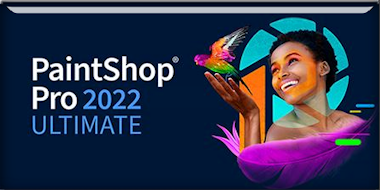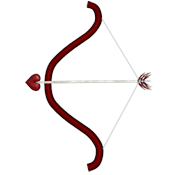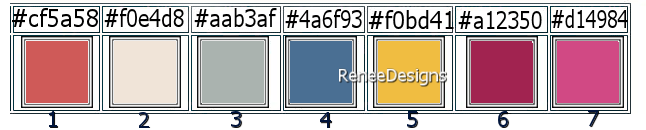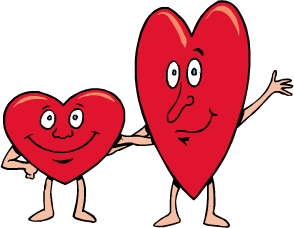|
Wir fangen die Lektion an
Saint Valentin
2024-01-01
 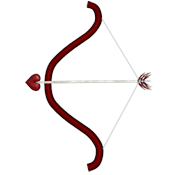
-Materialeigenschaften:
Setze die Vordergrundfarbe auf Farbe #cf5a58=1 -Setze die Hintergrundfarbe auf #f0e4d8=Farbe 2
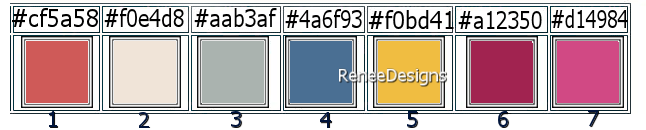
1.
Datei-Öffnen Sie ein neues transparentes Bild in dieser Größe: 1000 x 700 Pixels
2. Aktiviere Farbverlaufswerkzeug
 –
Fülle die Ebene mit der Vordergrundfarbe #cf5a58=1 –
Fülle die Ebene mit der Vordergrundfarbe #cf5a58=1
3.
Auswahl – Alle auswählen
Öffne die Tube ‘’Renee-TUBES-Saint-Valentin-2024-1’’-
Bearbeiten- Kopieren - Aktivieren Sie ihr Bild-Bearbeiten-In eine Auswahl einfügen

4.
Effekte – Verzerrungseffekte –Welle mit diesen Einstellungen
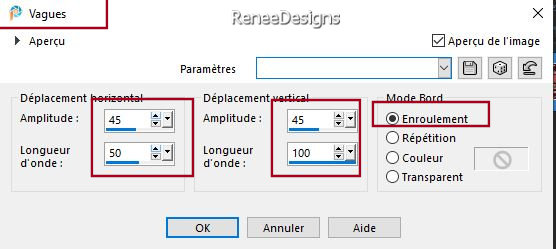
5.
Anpassen/Einstellen-Unschärfe-Strahlenförmige Unschärfe mit diesen Einstellungen
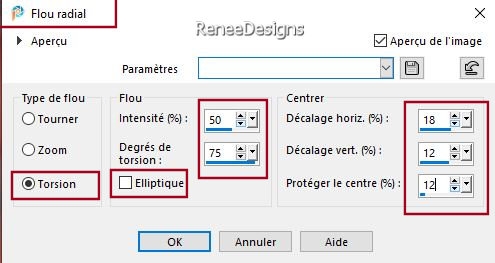
6.
Anpassen/Einstellen-Unschärfe-Gaußsche Unschärfe -Radius 22
7.
Effekte- Verzerrungseffekte-Pixeltransformation mit diesen Einstellungen
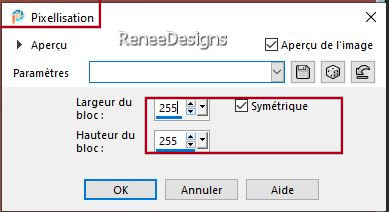
8.
Effekte –Kanteneffekte – Stark nachzeichnen
9.
Einstellen/Anpassen -Fotokorrectur in einem Schritt
10.
Auswahl- Auswahl laden/speichern - Auswahl laden aus Datei und wähle Auswahl: ’’ ST-Valentin-2024-1’’
-
Auswahl- In Ebene umwandeln
11.Effekte- Textureffekte- Jalousie mit diesen Einstellungen- Farbe #aab3af = 3
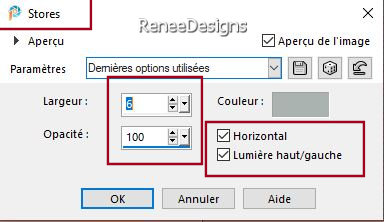
12.
Effekte- Textureffekte-Flechten mit diesen Einstellungen - Farbe Weiß und Farbe #4a6f93=4
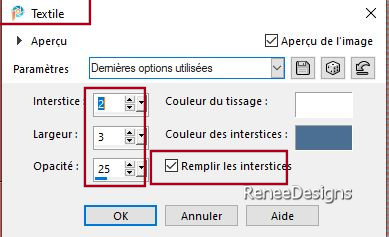
13.
Effekte –Kanteneffekte – Stark nachzeichnen
14.
Effekte - 3D Effekte - Schlagschatten mit diesen Einstellungen: 8/8/55/35 Farbe schwarz

15.
Effekte- Geometrieeffekte -Parallelogramm mit diesen Einstellungen
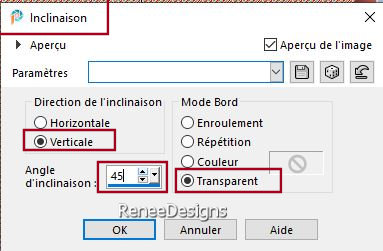
16.Effekte-Bildeffekte -Nahtloses Kacheln
/Gestaffelt diagonal
17.Effekte-Bildeffekte -Nahtloses Kacheln /
Gestaffelt-vertikal
18.
Ebenen– Duplizieren
19.
Bild - Spiegeln - Horizontal Spiegeln ( Bild - Spiegeln in älteren PSP Versionen)
20.
Ebenen- Zusammenführen- Nach unten zusammenfassen
21.
Effekte- Verzerrungseffekte- Polarkoordinaten -x-,y-in Polarkoordinaten umwandeln-Transparent
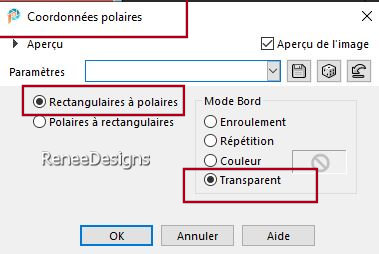
22.
Auswahl- Auswahl laden/speichern - Auswahl laden aus Datei und wähle Auswahl: ’’ ST-Valentin-2024-2’’


23.
Bild - Spiegeln - Vertikal Spiegeln ( Bild - Umdrehen in älteren PSP Versionen)
24.
Objekte - Ausrichten - Oben
25.
Effekte - 3D Effekte - Schlagschatten wie eingestellt
26.
Ebenen-Eigenschaften: Stelle den Mischmodus der Ebene auf "Multiplikation"
- Aktiviere die Ebene unterhalb ( Raster 1)
27.
Effekte - Plugins - Filters in Unlimited 2.0 -
Crescent Moon - CutGlass..mit diesen Einstellungen: 3/70/0
28.
Effekte-Bildeffekte -Nahtloses Kacheln mit der Standareinstellung
29.
Effekte- Plugins - Nick Softwar Color Effex
Pro.3 0 –Colorize –Method 4 -Farbe #d874d0-Strenght 60%
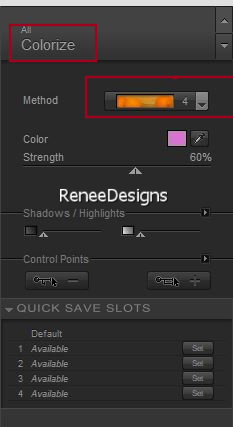
30. Öffne die Tube
‘’ST Valentin-2024-Image 1’’ - Bearbeiten- Kopieren - Aktivieren Sie ihr Bild-Bearbeiten -Als neue Ebene einfügen
31.
Drücke das "K" auf der Tastatur (Auswählen) mit diesen Einstellungen
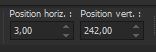 3
/242 3
/242
- Drücke das " M" zum deaktivieren
- Aktiviere Raster 1 in der Ebenenpalette
32.
Öffne die Tube ‘’ST Valentin-2024-Image 2-cœurs’’ - Bearbeiten- Kopieren - Aktivieren Sie ihr Bild-Bearbeiten -Als neue Ebene einfügen
33.
Ebenen-Eigenschaften: Stelle den Mischmodus der Ebene auf "Überzug" –Reduziere die Deckfähigkeit auf 53%
34.
Öffne die Tube ‘’Renee-TUBES-Saint-Valentin-2024-2-Flacons’’
-
Bild - Größe ändern-Verkleinern mit 50 %
-
Bearbeiten- Kopieren - Aktivieren Sie ihr Bild-Bearbeiten -Als neue Ebene einfügen
Verschieben sie die Tube an der richtige Stelle (Schaue auf das gesamt Bild)
35.
Effekte - Plugins - Alien Skin EyeCandy 5 -
Impact -Perspective Shadow- Preset : Drop Shadow Lowest
36.
Öffne die Tube ‘’ST Valentin-2024-Image 3’’ - Bearbeiten- Kopieren - Aktivieren Sie ihr Bild-Bearbeiten -Als neue Ebene einfügen
- Verschieben sie die Tube in der oberen linken Ecke
Lege das Bild zur Seite (nicht schließen wir brauchen sie später wieder)
37.
Datei-Öffnen Sie ein neues transparentes Bild in dieser Größe: 608 x 450 Pixels
38.
Auswahl- Auswahl laden/speichern - Auswahl laden aus Datei und wähle Auswahl:’’ ST-Valentin-2024-3’’
39.
Öffne die Tube ‘’STValentin-2024-Fond-boite’’ -Bearbeiten- Kopieren - Aktivieren Sie ihr Bild-Bearbeiten-In eine Auswahl einfügen
40.
Ebenen-Neue Rasterebene
41.
Auswahl- Auswahl laden/speichern - Auswahl laden aus Datei und wähle Auswahl:’’ ST-Valentin-2024-4’’
42. Öffne die Tube ‘’STValentin-2024-Fond-boite’’ - Bearbeiten- Kopieren - Aktivieren Sie ihr Bild-Bearbeiten-In eine Auswahl einfügen
43.
Einstellen/Anpassen -Fotokorrectur in einem Schritt
44.
Effekte – Kanteneffekte – Nachzeichnen
45.
Ebenen-Eigenschaften: Stelle den Mischmodus der Ebene auf "Aufhellen"
46.
Ebenen-Neue Rasterebene
47.
Auswahl- Auswahl laden/speichern - Auswahl laden aus Datei und wähle Auswahl:’’ ST-Valentin-2024-5’’
48.
Eigenschaften Vordergrund-Setze die Vordergrundfarbe auf #f0bd41=5
Aktiviere Farbverlaufswerkzeug
 –
Füllen sie die Auswahl mit der Vordergrundfarbe #f0bd41=5 (klicke zweimal in die Auswahl) –
Füllen sie die Auswahl mit der Vordergrundfarbe #f0bd41=5 (klicke zweimal in die Auswahl)
-
Materialeigenschaften: Setze die Vordergrundfarbe auf Farbe #a12350=6 -Setze die Hintergrundfarbe auf #d14984=7
-
Erstellen Sie ein Vorder/Hintergrund-Farbverlauf (Nova) mit diesen Einstellungen
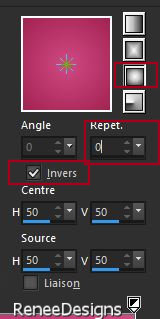
49.
Ebenen-Neue Rasterebene
50.
Auswahl- Auswahl laden/speichern - Auswahl laden aus Datei und wähle Auswahl:’’ ST-Valentin-2024-6’’
51.
Aktiviere Farbverlaufswerkzeug
 –
Füllen sie die Auswahl mit dem Farbverlauf –
Füllen sie die Auswahl mit dem Farbverlauf

52.
Ebenen-Eigenschaften: Stelle den Mischmodus der Ebene auf "Multiplikation"
53.
Ebenen-Neue Rasterebene
- Materialeigenschaften: Farben umdrehen
(Vordergrundfarbe auf Farbe#d14984=7-Hintergrundfarbe auf Farbe #a12350=6)
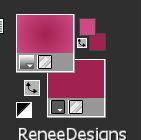
54.
Auswahl- Auswahl laden/speichern - Auswahl laden aus Datei und wähle Auswahl:’’ ST-Valentin-2024-7’’
55.
Aktiviere Farbverlaufswerkzeug
 –
Füllen sie die Auswahl mit dem Farbverlauf –
Füllen sie die Auswahl mit dem Farbverlauf

- Aktiviere Raster 3 in der Ebenenpalette
56.Öffne die Tube
‘’ST
Valentin-2024-Image – Cercle’’ - Bearbeiten- Kopieren - Aktivieren Sie ihr Bild-Bearbeiten -Als neue Ebene einfügen
-Verschieben sie die Tube an ihren Platz
57.Ebenen- Duplizieren – Nach Geschmack kolorieren - Links platzieren
58.
Öffne die Tube ‘’ST Valentin-2024-Image – cœurs’’
Platzieren und kolorieren, falls gewünscht
Oder nehmen Sie Renée's - ‘’ST Valentin-2024-cœurs-en ligne’’
-Ihre Arbeit sieht jetzt so aus -Sehen Sie die Ebenen-Palette rechts um es zu vergleichen
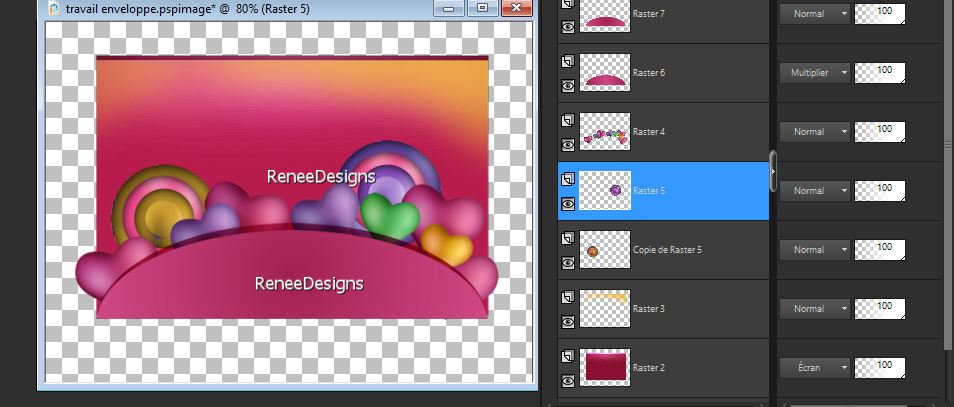
59.Öffne die Tube
‘’ST
Valentin-2024-Image – billes’’ - Bearbeiten- Kopieren - Aktivieren Sie ihr Bild-Bearbeiten -Als neue Ebene einfügen
- Nicht mehr verschieben !
-
Ebenen- Zusammenführen- Sichtbare zusammenfassen
-
Bearbeiten- Kopieren!
-
Aktivieren Sie Ihre minimiertes Bild ( Schritt 36)
60.
Bearbeiten -Als neue Ebene einfügen (Nicht mehr verschieben ! )
61.
Objekte– Ausrichten - Unten
62.
Öffne die Tube ‘’ST
Valentin-2024-Ombre-enveloppe.’’ - Bearbeiten- Kopieren - Aktivieren Sie ihr Bild-Bearbeiten -Als neue Ebene einfügen
63.
Drücke das "K" auf der Tastatur (Auswählen) mit diesen Einstellungen
 260
/ 650 260
/ 650
- Drücke das " M" zum deaktivieren
64.
Nun noch die Verschönerung unserer Arbeit
Öffnen Sie diesen Ordner
" St-Valentin-2024 en Plus "– Dekorieren Sie nach Ihrem Geschmack mit den Tuben Ihrer Wahl
Größe ändern, falls erforderlich
und Schlagschatten wie gewünscht.
65.Bild- Rand hinzufügen mit 2 Pixels -Farbe #4a6f93=4
66.
Auswahl - Alle auswählen
67. Bild- Rand hinzufügen mit 20 Pixels -Farbe Weiß
68. Effekte
-Plugins – AAA Frame Foto Frame mit diesen Einstellungen
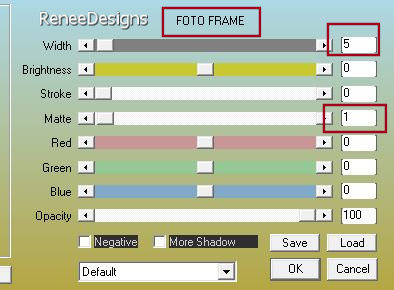
69.
Auswahl - Alle auswählen
70. Bild- Rand hinzufügen mit 45 Pixels -Farbe Weiß
71. Auswahl– Umkehren
72. Effekte
- Plugins - Filters in Unlimited 2.0 - Andrew's
Filter Collection 56 - A Bit Left Over Gradient...mit der Standardeinstellung

73.
Öffne die Tube ‘’Renee-STValentin-2024-Deco –cadre’’ -Bearbeiten- Kopieren - Aktivieren Sie ihr Bild-Bearbeiten -Als neue Ebene einfügen und nicht mehr verschieben
- Platzieren Sie Ihr Wasserzeichen und das Copyright (Renée) aufs Bild
74.
Ebenen- Zusammenführen-Alle zusammenfassen
75. Bild - Größe ändern-Verkleinern mit 89%- Größer aller Ebene anpassen aktiviert.
Speichern als JPG
01/01/2024
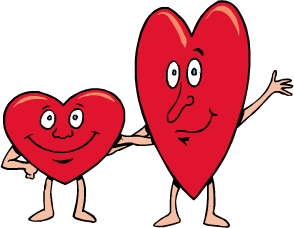
Ich hoffe es hat Ihnen genau soviel Spaß gemacht wie mir es zu schreiben
Renée
Diese Lektion wurde von Renée geschrieben am 01/01/2024
und aufgestellt
in 2024
*
*
Jede Ähnlichkeit mit einer bestehenden Lektion ist rein zufällig
* Vergessen Sie nicht, den Menschen zu danken, die mit uns und für uns arbeiten - den Übersetzern und den Übersetzerinnen
Danke schön.
|


 Übersetzungen
Übersetzungen